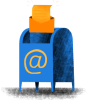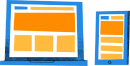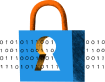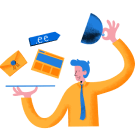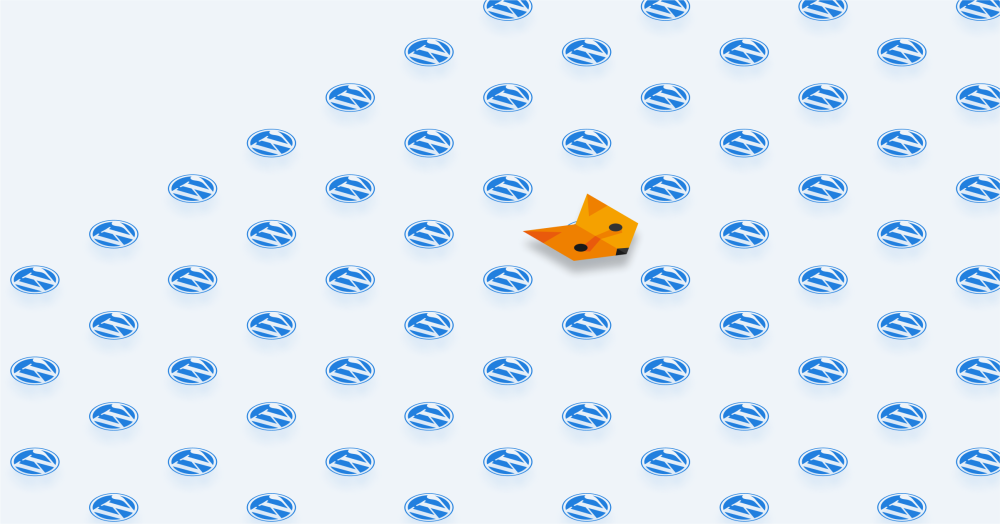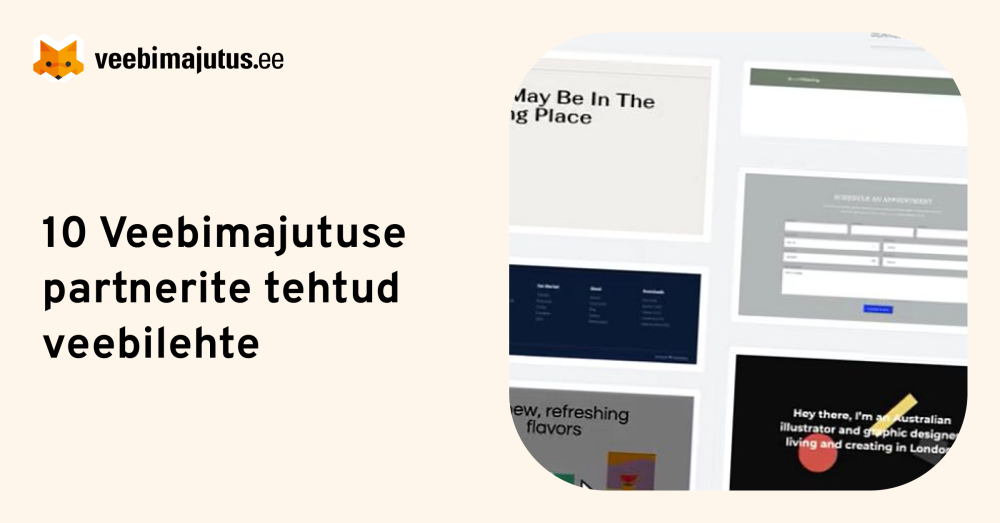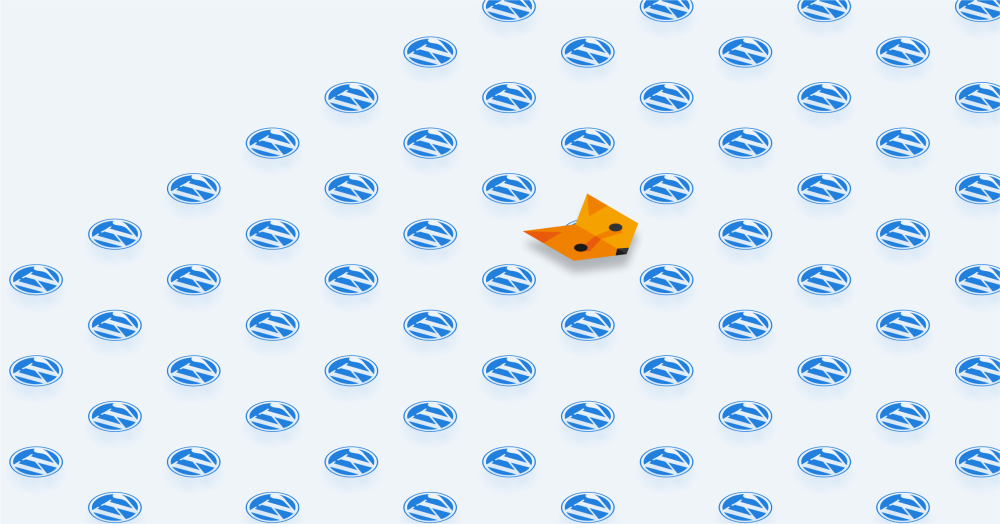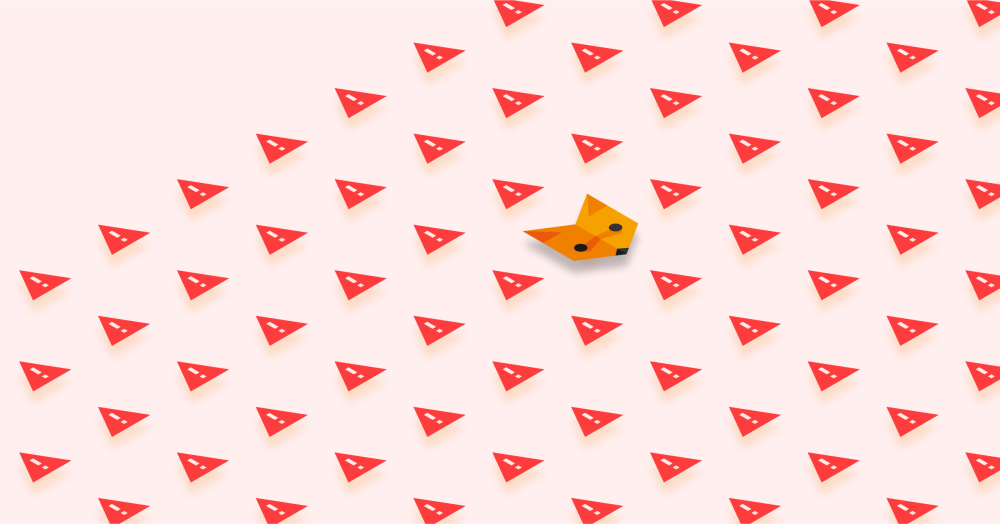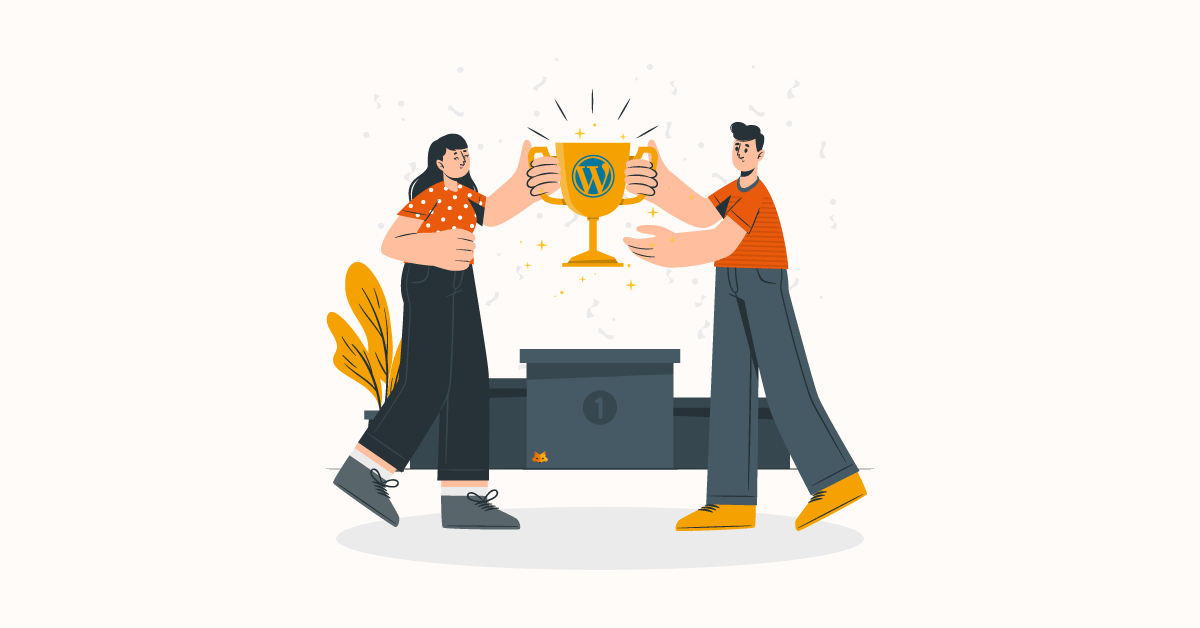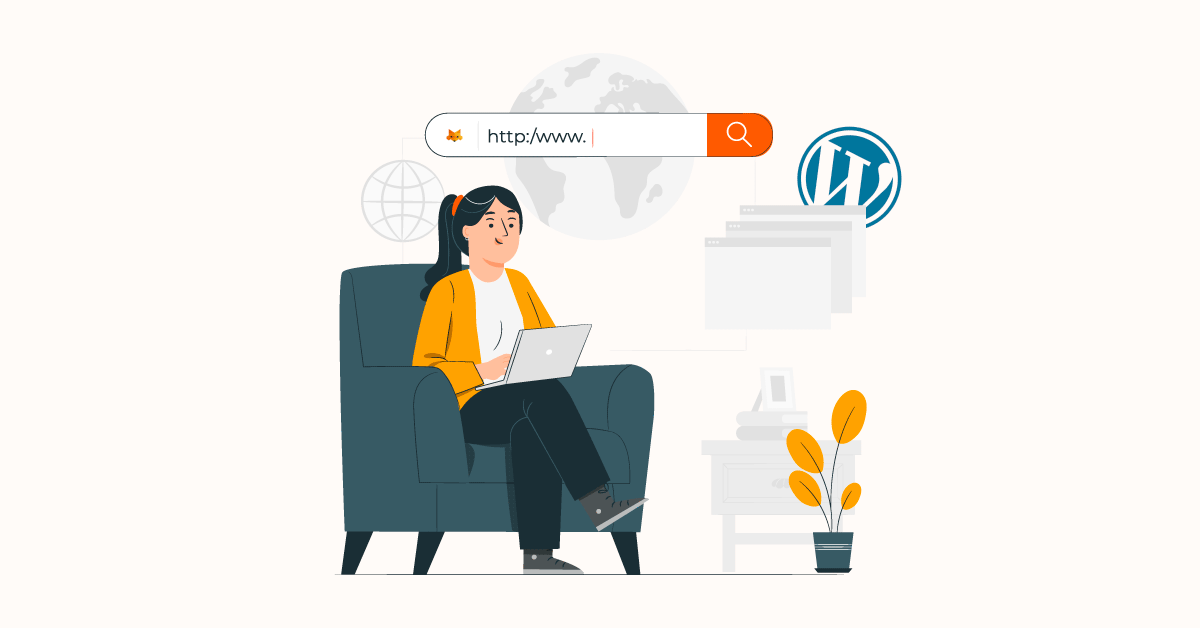Kuidas uuendada WordPressi?
Esmalt soovitame Sul alati enne uuendamist kontrollida kasutusel olevate lisamoodulite ehk pluginate ja teemade vajalikkust – eemalda üleliigsed ja jälgi, et vajalikud oleks aktiveeritud.
WordPressi, lisamoodulite ning teemade uuendamine on üsna lihtne ja selleks oleme kokku pannud Sind abistava kava:
1. Logi sisse oma WordPressi administreerimise liidesesse. Meie teenuse puhul saab seda teha iseteeninduses valikust Koduleht ⇒ WordPress
2. Kindluse mõttes soovitab WordPress alati teha varukoopia ehk backup-i kodulehest enne selle uuendamist. Tänapäeval saab seda väga lihtsasti teha mõne lisamooduli abil, näiteks UpdraftPlus. Juhul kui Sul jääb varukoopia tegemata ning ühel või teisel põhjusel on Sul taastamist siiski vaja siis tea, et Veebimajutusel on alati olemas kuni 7 päeva tagasiulatuv varukoopia, millest veebilehe taastamist saame pakkuda lisatasu eest.
3. Administreerimise keskkonnas ülevalt vasakult leiad uuenduste logo ![]() - vajuta sellele.
- vajuta sellele.
4. Esmalt uuenda WordPressi versioon, juhul kui uuendus on saadaval.
5. Seejärel uuenda lisamoodulid. Ideaaltingimustes soovitame uuendamist läbi viia ühe lisamooduli kaupa. Kui uuendusi on aga liiga palju siis toetu tootjapoolsele WordPressi versiooniga kokkusobivuse kinnitusele, mis näeb välja selliselt:
![]()
Uuenda eelisjärjekorras sellist teadet sisaldavad lisamoodulid näiteks viiekaupa. Ülejäänud lisamoodulid soovitame uuendada siiski ühekaupa, et oleksid alati kursis, milline neist kodulehe katki teeb (kui teeb).
6. Moodulid, mille uuendamine ebaõnnestub vajavad enamusel juhtudest litsentsi uuendamist – seda saad teha WordPressi kaudu Pluginate valikust vastava lisamooduli seadetes.
7. Järgmisena uuenda kõik teemad ja võimalusel ka tõlked.
Nüüd ongi kõik uuendused tehtud!
Selleks, et uuendamine oleks võimalikult valutu ning sellele kuluks vähem aega, tuleb uuendusi teha minimaalselt kord kuus. Siis ei kuhju neid liialt palju ning versioonide erinevused ei ole liialt suured.
Juhul kui peale uuendusi veebileht või selle komponent on katki siis on Sul 3 kiiret lahendust:
1. Kui sa tead, mis lisamoodul probleemi põhjustas ning sa ei saa enam WordPressi administreerimise liidesele ligi, saad selle FTP kaudu sisse logides deaktiveerida muutes selle lisamooduli kausta nime (Teekond FTP serveris: htdocs ⇒ wp-content ⇒ plugins). Näiteks kasuta elementor asemel määrata kausta nimeks elementor.disabled.
Juhul kui sa ei tea, mis plugin veebilehe või selle osa katki tegi, muuda FTP serveri kaudu kogu kausta plugins nimi näiteks plugins.disabled – see deaktiveerib kõik kodulehe pluginad.
2. Taasta veebileht enne uuendust loodud varukoopiast.
3. Telli tasuline varukoopiast taastamine kirjutades meile aadressil abi@veebimajutus.ee
WordPressi uuendamise vajalikkusest saad lugeda järgmisest artiklist